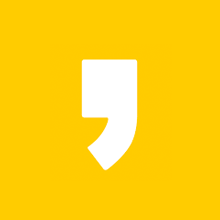핸드폰 속도 느려짐 현상을 해결하기 위한 2가지 방법을 말씀드리겠습니다. 첫 번째는 로거 버퍼 크기를 조절하는 방법이고 두 번째는 애니메이션 배율을 조정하는 방법입니다. 이 글을 끝까지 읽으신다면 여러분의 핸드폰은 빨라질 수 있습니다.
핸드폰 속도 느려짐 해결방법 2가지
- 로거 버퍼 크기 조절
- 애니메이션 배율 조정
로거 버퍼 크기 조절
첫번째 방법입니다. 개발자 옵션에 들어가야 하는데 여러분들의 핸드폰엔 없으실 겁니다. 개발자 옵션부터 생성해보겠습니다. 매우 간단하니 저만 따라오세요!
- 설정 > 휴대전화 정보 > 소프트웨어 정보
이렇게 들어오시게 되면 복잡하게 생긴 이상한 문자들과 처음 들어보는 말들이 많을 텐데요, 다 무시하고 '빌드번호'만 찾으시면 됩니다. 찾으셨나요?
빌드번호를 찾으셨다면 5~6번 정도 눌러주세요 원래 다른 화면으로 넘어가지 않으니 안심하세요! 누르셨으면 우리의 목적인 개발자 옵션이 생성되었습니다.
이제 다시 설정 화면으로 돌아가서 개발자 옵션에 들어오시면 로거 버퍼 크기라는 버튼이 보이실겁니다. 클릭해주세요.
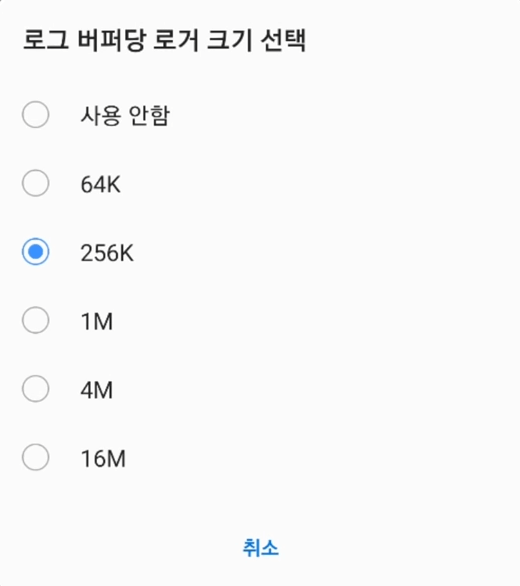
클릭하시면 기본 값이 256K로 설정되어 있을 텐데요, 단위가 커질수록 속도가 빨라집니다. 우리는 속도가 빠르길 원하니 16M으로 선택하면 핸드폰 속도와 인터넷 속도 모두 빨라지는 걸 확인하실 수 있습니다.
애니메이션 배율 조정
두 번째 방법입니다. 위 방법을 사용해보신 분이라면 더욱 간단합니다. 이 방법도 개발자 옵션을 사용하기 때문이죠. 개발자 옵션에 들어오셔서 쭉 아래로 스크롤하시면 아래와 같이 3개의 버튼이 보이실 겁니다.
- 창 애니메이션 배율
- 전환 애니메이션 배율
- Animator 길이 배율
3개의 버튼 모두 '애니메이션 배율 1x'로 기본 값이 설정되어 있을 텐데요 모두 사용 안 함으로 설정하시면 속도가 매우 빨라지는 걸 경험하실 수 있습니다.
이 애니메이션 배율의 경우 어플을 실행할 때 부드럽게 열리는 퍼포먼스를 보여주는 기능입니다. 이 기능을 사용 안 함으로 전환함으로써 느리게 열리던 어플을 빠르게 실행시킬 수 있습니다.
만약 원래대로 바꾸길 희망하면 개발자 옵션에 들어가서 맨 위에 있는 사용 중을 비활성화하게 되면 원래대로 부드럽게 어플이 실행됩니다.
지금까지 핸드폰 속도 느려질 때 해결 방법 2가지에 대해 알아보았는데요, 많은 도움이 되셨으면 좋겠습니다. 이상으로 포스팅을 마치겠습니다.